Illustrator CS3で、パスオブジェクトを汎用的に加工する方法
Illustrator CS3で、パスオブジェクトを汎用的に加工する方法
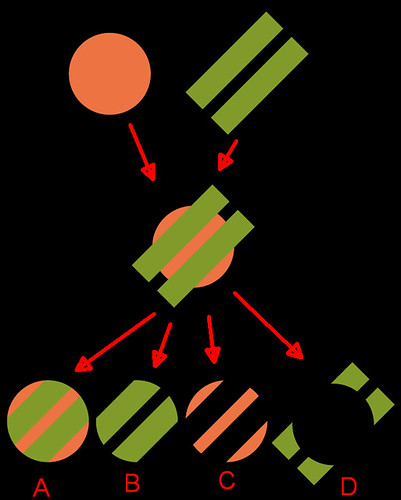
図のようにオレンジとミドリを重ねたものから、
図下の4パターンのオブジェクトを作成する方法について
ご説明したいと思います。(それぞれをA~Dとします。)
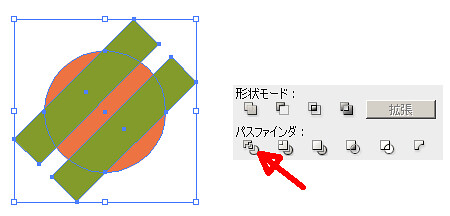
ミドリとオレンジをすべて選択し、
パスファインダより分割を選んでください。
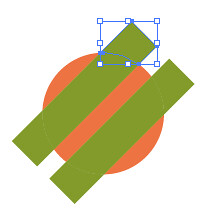
するとパスで重なっていた部分が、すべて独立した単独のパスオブジェクトとなります。
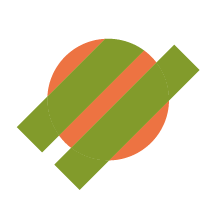
ダイレクト選択ツール(白色の矢印)に切り替え、不要なパスを消していきましょう。
この方法で、A~Dのパターンはすべて出来てしまうと思います。
ただ、場合によっては、この方法では
パスが複雑になりすぎて処理できないことがありますので、
別の方法もご説明します。
別の方法でAパターンを作成する方法。
http://tech.kimihiko.jp/article/34993825.html
別の方法でBパターンを作成する方法。
http://tech.kimihiko.jp/article/34993812.html
別の方法でCパターンを作成する方法。
http://tech.kimihiko.jp/article/34993804.html
別の方法でDパターンを作成する方法。
http://tech.kimihiko.jp/article/34993799.html
以上です。
tag:マスク イラストレーター
テスト環境:WindowsXP Pro, Adobe Illustrator CS3

